
تبدیل فایل jpg به png +آموزش
شما میتوانید با استفاده از این روش فایل jpg را به png تبدی کنید.
به گزارش خبرنگار حوزه دریچه فناوری گروه فضای مجازی باشگاه خبرنگاران جوان؛ این آموزش برای نرم افزار فتوشاپ در سیستم دسکتاپ است.
ساخت متن ترنسپرنت:
همچون تصویر زیر از منوی File به زیربخش New بروید که البته می توانید با کلید ترکیبی Ctrl+N این کار را به طور آسان تر انجام داد.
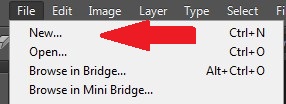
در پنجره باز شده همچون تصویر زیر مقدار width (پهنا) را ۵۱۲ و Height (ارتفاع) را ۵۱۲ قرار دهید و در بخش Background Contents حتماً حالت transparent را انتخاب نمایید و در نهایت بر روی OK کلیک نمایید.

با کمک ابزار نوشتن متن خود را بر روی آن بنویسید و با کمک بخش Styles که در تصویر زیر مشخص است آن را سفارشی سازی کنید.

پس از نوشتن و تعیین اندازه مناسب متن و… اکنون به سراغ ذخیره آن می رویم. از منوی File به زیر بخش Save for Web… بروید و بر روی آن کلیک کنید و صد البته شما میتوانید با کلید ترکیبی Alt+Shift+Ctrl+S مستقیماً این عمل را انجام دهید.

در پنجره باز شده در بخش راست و بالای آن دقت نمایید که فرمت ذخیره PNG-24 باشد که Transparency هم تیک خورده باشد.در پایین پنجره دوباره می توانید اندازه تصویر نهایی را چک نمایید و سپس کلید Save را بزنید و سپس در پنجره باز شده در مکان مشخصی آن را ذخیره نمایید.

تبدیل فایل JPG به PNG ترنسپرنت:
از منوی File و زیربخش Open و یا کلید ترکیبی Ctrl+O فایل Jpeg یا Jpg مورد نظر خود را باز نمایید.به کمک ابزار کراپ بخش مربعی را از آن جدا کنید و سپس Enter بزنید.

در سمت راست پنجره باز فتوشاپ از بخش Layers لایه قفل شده را میبینید. با دابل کلیک بر روی قفل، قفل آن باز می شود و شما میتوانید فایل ترنسپرنت بسازید.

تصویر زیر باز شدن قفل پس از دابل کلیک را نشان می دهد.
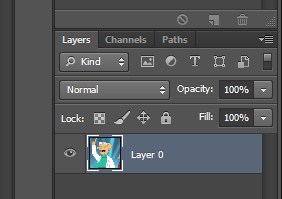
ابزار Quick Selection Tool را انتخاب نمایید.
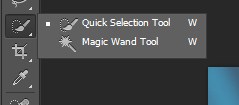
پس از انتخاب کامل، اکنون با کمک ابزار پاک کن (شکل زیر)، به راحتی پاک نمایید.
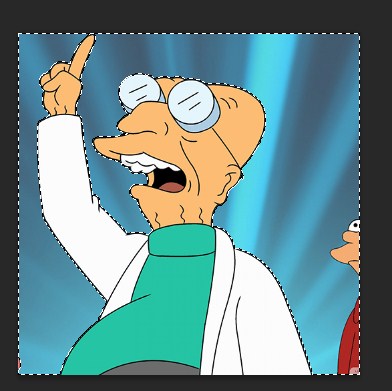
در این بخش می بینید که پس زمینهای شطرنجی نمایان می شود که نشان دهنده این است که این فایل در مسیر شفاف (ترنسپرنت) شدن قرار دارد.با کمک این ابزار، (همچون تصویر زیر) بخش هایی را که تمایل دارید شفاف شوند و از بین برود انتخاب نمایید.
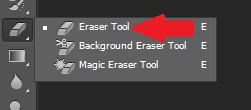
اکنون به file و Save for Web.. بروید و همچون چند سطر بالاتر دوباره ذخیره نمایید.

انتهای پیام/






